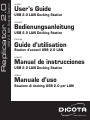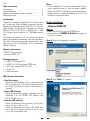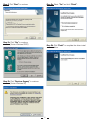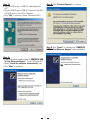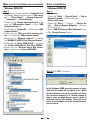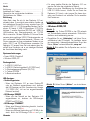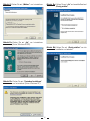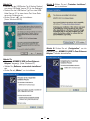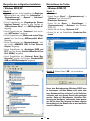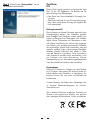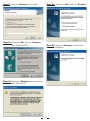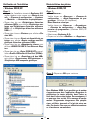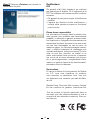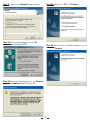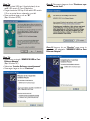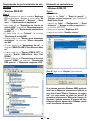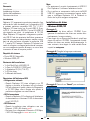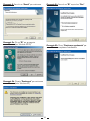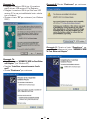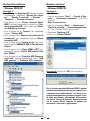Dicota 2 Manual de usuario
- Categoría
- Hubs de interfaz
- Tipo
- Manual de usuario
Este manual también es adecuado para
La página se está cargando...
La página se está cargando...
La página se está cargando...
La página se está cargando...
La página se está cargando...
La página se está cargando...
La página se está cargando...
La página se está cargando...
La página se está cargando...
La página se está cargando...
La página se está cargando...
La página se está cargando...
La página se está cargando...
La página se está cargando...
La página se está cargando...
La página se está cargando...

17
español
Índice
Introducción.................................................... 17
Instalación de controladores .............................. 17
Comprobación de que la instalación
ha sido correcta .............................................. 20
Eliminación de controladores ............................ 20
Introducción
Gracias por haber elegido Replicator 2.0 . Ofrece una so-
lución de conectividad ampliable, flexible y simple entre el
PC y cualquier dispositivo compatible con USB
1.0/1.1/2.0. Replicator 2.0 añade: 4 puertos USB
2.0; 2 puertos PS/2; 1 puerto serie RS232 y 1 puerto
LAN USB 2.0 compatible con velocidades de transferen-
cia de 10/100 Mbps. Replicator 2.0 puede conectarse
a los periféricos USB 2.0 de alto rendimiento más
recientes como cámaras para videoconferencia de alta
resolución, escáneres e impresoras al mismo tiempo que
permite seguir usando dispositivos USB 1.1, serie y
PS/2. Replicator 2.0 elimina el tedio de conectar y des-
conectar con lo que se ahorra tiempo y se reduce el des-
gaste de las conexiones del portátil.
Requisitos del sistema
• Puerto USB 2.0 disponible
• Windows 2000/XP
Contenido de la caja:
• 1 x USB 2.0 LAN Dock
• 1 x Cable USB 2.0 de tipo A a B (1800 mm)
• 1 x Adaptador de CA (CC 5 V/3 A)
• 1 x CD de controladores
• 1 x Manual del usuario
Descripción de los indicadores LED:
• Estado de buena conexión
– Al conectar Replicator 2.0 a un PC de sobremesa
o a un portátil, se iluminan todos los indicadores
LED (salvo el LED “10/100M Link” LED, que sólo
se ilumina si se realiza la conexión a Ethernet).
• Indicador LED POWER
– Al conectar sólo el adaptador de CA a Replicator
2.0 , se iluminan el indicador LED POWER y el
PS/2.
• Indicador LED ETHERNET
– Cuando existe una conexión Ethernet, el indicador
LED LAN se vuelve de color rojo.
– Cuando existe una conexión Ethernet a 100 Mbps,
el indicador LED LAN parpadea de color rojo y
verde.
Paso 3:
Haga clic en “Siguiente” para continuar.
Notas
• Para un uso estable de Replicator 2.0, utilice el
adaptador de CA suministrado.
• Cuando se produce una sobrecarga de los puertos
del concentrador USB 2.0, actualice o desconecte y
vuelva a conectar Replicator 2.0 al ordenador para
restablecer los puertos.
Instalación de controladores
• Windows 2000/XP
Paso 1:
• Introduzca el CD de controladores en la unidad de
CD-ROM y la instalación de controladores se iniciará
automáticamente. De no ser así:
• Haga doble clic en “Mi PC” y, a continuación, haga
doble clic en la unidad de CD-ROM; la instalación de
controladores se iniciará automáticamente. De no
ser así, haga doble clic en la carpeta Driver y haga
doble clic en “setup.exe”.
Paso 2:
Para continuar seleccione el idioma.

18
Paso 4: Haga clic en “Siguiente” para continuar.
Paso 5a: Para continuar haga un clic en “Sí”
(bajo Windows 2000)
Paso 6a: Haga clic en “Sí” y en “Finalizar”.
Paso 5b: Para continuar haga un clic en “Terminar
no obstante” (bajo Windows XP)
Paso 6b: Para concluir la instalación haga un clic en
“Terminar”.

19
Paso 7a:
•
Ponga el chufe USB tipo A (enchufe plano) de un
cable USB versión 2.0 en el Replicator.
•
Ponga el enchufe USB tipo B del cable USB versión
2.0 en un portal de su ordenador o portátil.
•
Para continuar haga un clic en “Sí”.
(Bajo Windows 2000).
Paso 7b:
•
Después es mostrado “ADM851X USB to Fast
Ethernet Adapter”.
(Bajo Windows XP).
•
Seleccione “Instalar Software utomáticamene”.
•
Para seguir haga un clic en “Continuar”.
Paso 8: Para seguir haga un clic en “Continuar a pe-
sar de todo”.
Paso 9: Haga un clic en “Concluir” para cerrar la
instalación del adaptador “ADM851X USB to Fast
Ethernet Adapter”.

20
Paso 2: Haga clic en “Aceptar” para continuar.
En el sistema operativo Windows 2000 puede su-
ceder que el Modem no aparezca en el listón de ta-
reas bajo el Icono “Eliminar Hardware con seguri-
dad”, por cuyo motivo no puede ser parado. Si
apareciera la advertencia “Eliminación insegura de
Hardware” ignórelo entonces. El proceso no tiene
influencia negativa alguna sobre el Modem y conti-
nuará funcionando normalmente.
Comprobación de que la instalación ha sido
correcta
• Windows 2000/XP
Paso 1:
• Para asegurarse de que ha instalado Replicator
2.0 correctamente, desplace el cursor hasta “Mi
PC” → “Panel de control” → “Sistema” → “Hard-
ware” → “Administrador de dispositivos”.
• Haga doble clic en “Dispositivos de interfaz de
usuario (HID)”; se mostrará “Dispositivo compati-
ble con HID” x 2 y “Dispositivo de interfaz huma-
na USB” x 2.
• Al hacer doble clic en “Teclados”, se mostrará
“Dispositivo de teclado HID”.
• Al hacer doble clic en “Mouse y otros dispositivos
señaladores”, se mostrará “Mouse compatible
con HID”.
• Al hacer doble clic en “Adaptadores de red”, se
mostrará “DM851X USB To Fast Ethernet Adap-
ter”.
• Al hacer doble clic en “Puertos (COM & LPT)”; se
mostrará “Prolific USB-to-Serial Com Port
(COMx)”.
• Al hacer doble clic en “Controladoras de bus serie
universal (USB)”, se mostrará “Concentrador
USB genérico” y “Dispositivo compuesto USB”.
Eliminación de controladores
• Windows 2000/XP
Paso 1:
• Menú Inicio:
Haga clic en “Inicio” → “Panel de control” →
“Agregar o quitar programas” (sólo Windows XP
Menú Inicio clásico:
Haga clic en “Inicio” → “Configuración” → “Panel
de control” → “Agregar o quitar programas” (só-
lo Windows 2000/XP)
• Seleccione el elemento “Replicator 2.0”.
• Haga clic en el botón “Cambiar o quitar”.

21
Paso 3: Haga clic en “Finalizar” para completar la
desinstalación del controlador.
Certificaciones
FCC
Este aparato ha sido probado y responde a la parte
15 de las regulaciones FCC. El funcionamiento del
aparato está sujeto a dos condiciones:
• El aparato no debe originar perturbaciones noci-
vas.
• El aparato debe aceptar todo tipo de perturba-
ción, incluso si la perturbación limita el propio fun-
cionamiento.
Exclusión de responsabilidad
La información del presente documento puede ser
modificada sin previo aviso. El fabricante no conce-
de ningún tipo de promesa o garantía, ni implícita
ni explícita, con respecto a la exactitud o integridad
del presente documento y no acepta absolutamente
ninguna responsabilidad por pérdidas o beneficios
perdidos o cualquier otro daño comercial, los cua-
les no están limitados solamente a daños espe-
ciales, casuales consecuentes o demás daños
comerciales. El presente documento no puede ser
reproducido por medio alguno en su todo o en par-
te, mecánicamente, por fotocopia o por memoriza-
ción, memorización informativa y sistemas de infor-
mación, sin la autorización expresa del fabricante.
Servicio al cliente:
Si tuviera Ud. algún problema en el servicio del
Replicator 2.0, póngase entonces en contacto con
el comerciante o distribuidor de su localidad. De
lo contrario, Ud. puede contactarnos bajo
2 años de garantía. Podrá ver el texto completo so-
bre nuestras condiciones de garantía en Internet:
www.dicota.com.
Todos los productos y Software mencionados en el
presente documento son marcas registradas, las
cuales son propiedad de los respectivos titulares de
las marcas. Salvo errores.
La página se está cargando...
La página se está cargando...
La página se está cargando...
La página se está cargando...
La página se está cargando...
Transcripción de documentos
español Índice Introducción .................................................... Instalación de controladores .............................. Comprobación de que la instalación ha sido correcta .............................................. Eliminación de controladores ............................ Notas • Para un uso estable de Replicator 2.0, utilice el adaptador de CA suministrado. • Cuando se produce una sobrecarga de los puertos del concentrador USB 2.0, actualice o desconecte y vuelva a conectar Replicator 2.0 al ordenador para restablecer los puertos. 17 17 20 20 Introducción Gracias por haber elegido Replicator 2.0 . Ofrece una solución de conectividad ampliable, flexible y simple entre el PC y cualquier dispositivo compatible con USB 1.0/1.1/2.0. Replicator 2.0 añade: 4 puertos USB 2.0; 2 puertos PS/2; 1 puerto serie RS232 y 1 puerto LAN USB 2.0 compatible con velocidades de transferencia de 10/100 Mbps. Replicator 2.0 puede conectarse a los periféricos USB 2.0 de alto rendimiento más recientes como cámaras para videoconferencia de alta resolución, escáneres e impresoras al mismo tiempo que permite seguir usando dispositivos USB 1.1, serie y PS/2. Replicator 2.0 elimina el tedio de conectar y desconectar con lo que se ahorra tiempo y se reduce el desgaste de las conexiones del portátil. Instalación de controladores • Windows 2000/XP Paso 1: • Introduzca el CD de controladores en la unidad de CD-ROM y la instalación de controladores se iniciará automáticamente. De no ser así: • Haga doble clic en “Mi PC” y, a continuación, haga doble clic en la unidad de CD-ROM; la instalación de controladores se iniciará automáticamente. De no ser así, haga doble clic en la carpeta Driver y haga doble clic en “setup.exe”. Paso 2: Para continuar seleccione el idioma. Requisitos del sistema • Puerto USB 2.0 disponible • Windows 2000/XP Contenido de la caja: • 1 x USB 2.0 LAN Dock • 1 x Cable USB 2.0 de tipo A a B (1800 mm) • 1 x Adaptador de CA (CC 5 V/3 A) • 1 x CD de controladores • 1 x Manual del usuario Descripción de los indicadores LED: • Estado de buena conexión – Al conectar Replicator 2.0 a un PC de sobremesa o a un portátil, se iluminan todos los indicadores LED (salvo el LED “10/100M Link” LED, que sólo se ilumina si se realiza la conexión a Ethernet). • Indicador LED POWER – Al conectar sólo el adaptador de CA a Replicator 2.0 , se iluminan el indicador LED POWER y el PS/2. • Indicador LED ETHERNET – Cuando existe una conexión Ethernet, el indicador LED LAN se vuelve de color rojo. – Cuando existe una conexión Ethernet a 100 Mbps, el indicador LED LAN parpadea de color rojo y verde. Paso 3: Haga clic en “Siguiente” para continuar. 17 Paso 4: Haga clic en “Siguiente” para continuar. Paso 6a: Haga clic en “Sí” y en “Finalizar”. Paso 5a: Para continuar haga un clic en “Sí” (bajo Windows 2000) Paso 6b: Para concluir la instalación haga un clic en “Terminar”. Paso 5b: Para continuar haga un clic en “Terminar no obstante” (bajo Windows XP) 18 Paso 7a: • Ponga el chufe USB tipo A (enchufe plano) de un cable USB versión 2.0 en el Replicator. • Ponga el enchufe USB tipo B del cable USB versión 2.0 en un portal de su ordenador o portátil. • Para continuar haga un clic en “Sí”. (Bajo Windows 2000). Paso 8: Para seguir haga un clic en “Continuar a pesar de todo”. Paso 9: Haga un clic en “Concluir” para cerrar la instalación del adaptador “ADM851X USB to Fast Ethernet Adapter”. Paso 7b: • Después es mostrado “ADM851X USB to Fast Ethernet Adapter”. (Bajo Windows XP). • Seleccione “Instalar Software utomáticamene”. • Para seguir haga un clic en “Continuar”. 19 Comprobación de que la instalación ha sido correcta Eliminación de controladores • Windows 2000/XP Paso 1: • Menú Inicio: Haga clic en “Inicio” → “Panel de control” → “Agregar o quitar programas” (sólo Windows XP Menú Inicio clásico: Haga clic en “Inicio” → “Configuración” → “Panel de control” → “Agregar o quitar programas” (sólo Windows 2000/XP) • Seleccione el elemento “Replicator 2.0”. • Haga clic en el botón “Cambiar o quitar”. • Windows 2000/XP Paso 1: • Para asegurarse de que ha instalado Replicator 2.0 correctamente, desplace el cursor hasta “Mi PC” → “Panel de control” → “Sistema” → “Hardware” → “Administrador de dispositivos”. • Haga doble clic en “Dispositivos de interfaz de usuario (HID)”; se mostrará “Dispositivo compatible con HID” x 2 y “Dispositivo de interfaz humana USB” x 2. • Al hacer doble clic en “Teclados”, se mostrará “Dispositivo de teclado HID”. • Al hacer doble clic en “Mouse y otros dispositivos señaladores”, se mostrará “Mouse compatible con HID”. • Al hacer doble clic en “Adaptadores de red”, se mostrará “DM851X USB To Fast Ethernet Adapter”. • Al hacer doble clic en “Puertos (COM & LPT)”; se mostrará “Prolific USB-to-Serial Com Port (COMx)”. • Al hacer doble clic en “Controladoras de bus serie universal (USB)”, se mostrará “Concentrador USB genérico” y “Dispositivo compuesto USB”. Paso 2: Haga clic en “Aceptar” para continuar. En el sistema operativo Windows 2000 puede suceder que el Modem no aparezca en el listón de tareas bajo el Icono “Eliminar Hardware con seguridad”, por cuyo motivo no puede ser parado. Si apareciera la advertencia “Eliminación insegura de Hardware” ignórelo entonces. El proceso no tiene influencia negativa alguna sobre el Modem y continuará funcionando normalmente. 20 Paso 3: Haga clic en “Finalizar” para completar la desinstalación del controlador. Certificaciones FCC Este aparato ha sido probado y responde a la parte 15 de las regulaciones FCC. El funcionamiento del aparato está sujeto a dos condiciones: • El aparato no debe originar perturbaciones nocivas. • El aparato debe aceptar todo tipo de perturbación, incluso si la perturbación limita el propio funcionamiento. Exclusión de responsabilidad La información del presente documento puede ser modificada sin previo aviso. El fabricante no concede ningún tipo de promesa o garantía, ni implícita ni explícita, con respecto a la exactitud o integridad del presente documento y no acepta absolutamente ninguna responsabilidad por pérdidas o beneficios perdidos o cualquier otro daño comercial, los cuales no están limitados solamente a daños especiales, casuales consecuentes o demás daños comerciales. El presente documento no puede ser reproducido por medio alguno en su todo o en parte, mecánicamente, por fotocopia o por memorización, memorización informativa y sistemas de información, sin la autorización expresa del fabricante. Servicio al cliente: Si tuviera Ud. algún problema en el servicio del Replicator 2.0, póngase entonces en contacto con el comerciante o distribuidor de su localidad. De lo contrario, Ud. puede contactarnos bajo [email protected]. 2 años de garantía. Podrá ver el texto completo sobre nuestras condiciones de garantía en Internet: www.dicota.com. Todos los productos y Software mencionados en el presente documento son marcas registradas, las cuales son propiedad de los respectivos titulares de las marcas. Salvo errores. 21-
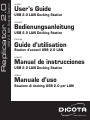 1
1
-
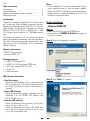 2
2
-
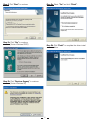 3
3
-
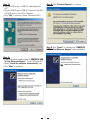 4
4
-
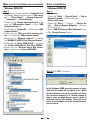 5
5
-
 6
6
-
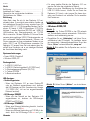 7
7
-
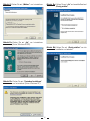 8
8
-
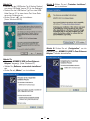 9
9
-
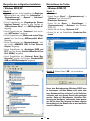 10
10
-
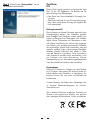 11
11
-
 12
12
-
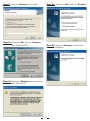 13
13
-
 14
14
-
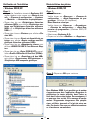 15
15
-
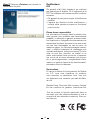 16
16
-
 17
17
-
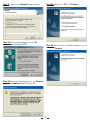 18
18
-
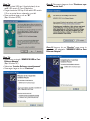 19
19
-
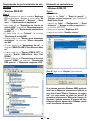 20
20
-
 21
21
-
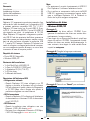 22
22
-
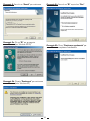 23
23
-
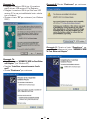 24
24
-
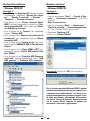 25
25
-
 26
26
Dicota 2 Manual de usuario
- Categoría
- Hubs de interfaz
- Tipo
- Manual de usuario
- Este manual también es adecuado para
en otros idiomas
- français: Dicota 2 Manuel utilisateur
- italiano: Dicota 2 Manuale utente
- English: Dicota 2 User manual
- Deutsch: Dicota 2 Benutzerhandbuch
Otros documentos
-
Acer ACP45 USB port replicator Manual de usuario
-
SPEEDLINK Media Centre Controlboard Quick Installation Guide
-
AIRIS Portatil Praxis N1102 Manual de usuario
-
Optima Centoris V660 Manual de usuario
-
Toshiba PA5116A-1PRP High Speed Port Replicator III Manual de usuario
-
Kensington SD100 Especificación
-
Dell Latitude D810 Guía de inicio rápido
-
Toshiba PA3838U-1PRP Guía del usuario
-
Hama 00047500 El manual del propietario
-
Toshiba PA3680U-1PRP Manual de usuario